Како инсталирати виртуелне машине за Виндовс 10?
Многи су чули за виртуелне машине, али не знају сви о томе које су виртуалне машине за Виндовс 10 или било који други оперативни систем. Даље, биће размотрено неколико популарних клијената, који вам омогућавају да конфигуришете било коју конфигурацију у окружењу десете верзије оперативног система Виндовс, као иу било ком другом оперативном систему.
Виртуалне машине за Виндовс 10 или друге оперативне системе: опћи концепти
Сама виртуална машина (ВМ) је својеврсна врста реалног рачунара са једином разликом што функционише искључиво у софтверском окружењу другог система.
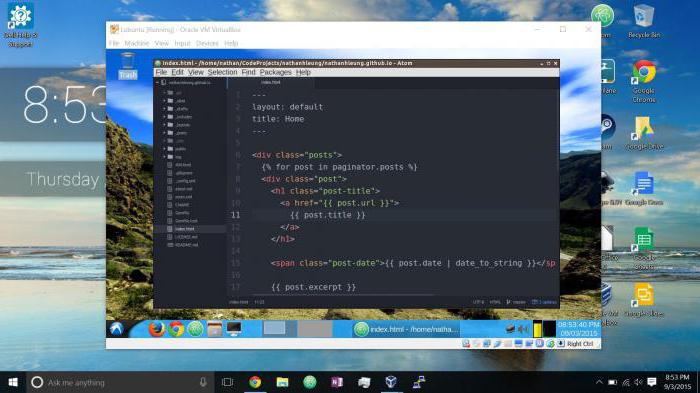
У најједноставнијој дефиницији, виртуелна машина за Виндовс 10 к64 или к32 може се сматрати неком врстом конструктора са детаљима из којих је састављена потребна конфигурација. У тако заиста непостојећем рачунару, можете подесити хард диск и РАМ, инсталирати виртуелну видео картицу, диск јединице, изабрати оперативни систем, па чак и користити интернетску везу или локалну мрежу. То јест, цела ова виртуална конфигурација у облику софтверске љуске ће радити на исти начин као и систем стварног живота.
За шта се користи ово софтверско окружење?
Виртуалне машине за Виндовс 10 или другу околину имају неколико главних приоритета. На пример, инсталација другог оперативног система на хард диск се чини потпуно непотребним, јер се у њему могу појавити и грешке и неисправности.
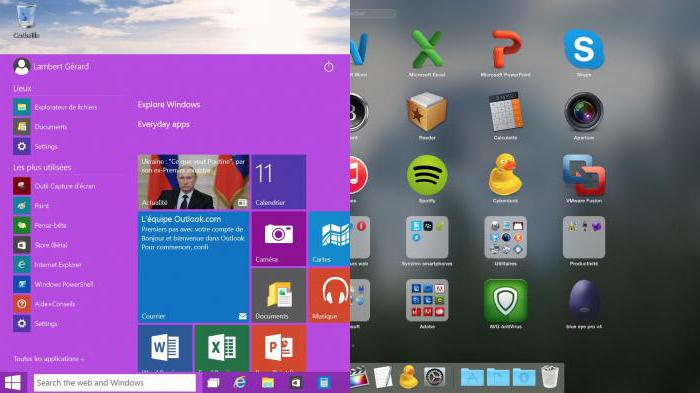
Поред тога, паралелно са Виндовсом, није увек могуће инсталирати Линук. А „Аппле“ ОС у ПЦ конфигурацијама уопште не ради и ради искључиво на Интел платформама (не треба их мешати са процесорима).
Ако инсталирате виртуелне машине за Виндовс 10, можете емулирати рад горе наведених система и тестни софтвер развијен искључиво за инсталацију и употребу у овим оперативним системима. Међутим, софтверски производи за Виндовс окружење када тестирање на виртуелној машини нема никаквог утицаја на главни систем. Вирусом можете лако да опонашате оштећење детета ОС-а, али то на било који начин неће утицати на главни систем.
Како инсталирати виртуелну машину на Виндовс 10 на примеру Хипер-В: почетни кораци
Почевши са седмом модификацијом, у Виндовс-системима, појавио се њен властити алат за креирање и покретање ВМ-а под називом Хипер-В.
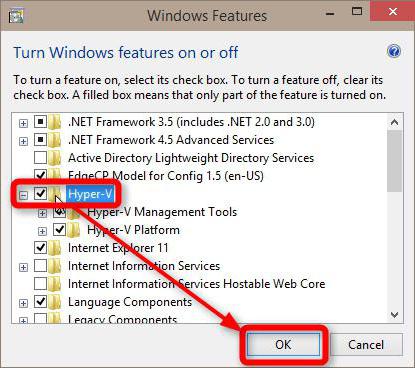
Инсталирање виртуелне машине на Виндовс 10 у првој фази подразумева активацију овог модула у систему. Ово се ради из секције програма и компоненти, позваних из стандардног „Контролног панела“, где је у приказаној листи постављен избор на пољу насупрот имена модула и његових компоненти.
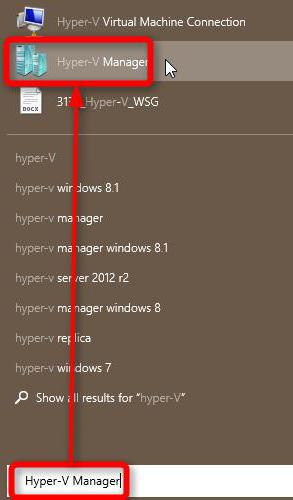
Након активације, следи рестартовање, а када поново покренете, икона Хипер-В диспечера ће се појавити у административном менију.
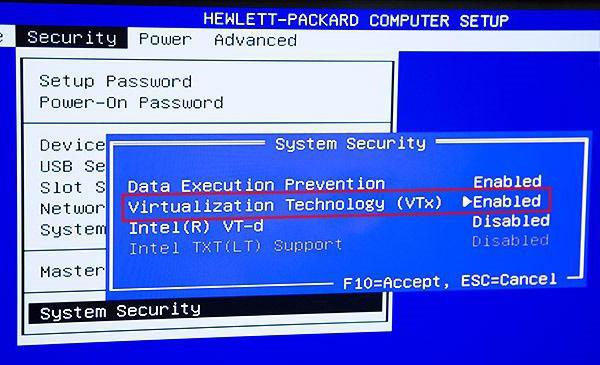
Створена ВМ можда неће радити ако поставке БИОС-а не буду коришћене, где је у одељку за општа подешавања изабран мени Адванцед адванцед сеттингс (Напредна напредна подешавања) и коришћење технологије Виртуализатион Тецхнологи је омогућено постављањем параметра Енаблед (Омогућено). За Интел и АМД процесоре, као и за различите БИОС или УЕФИ верзије, имена се могу разликовати.
Креирање виртуелног мрежног адаптера
У другој фази, потребно је креирати такозвани виртуални прекидач за кориштење интернетске везе.
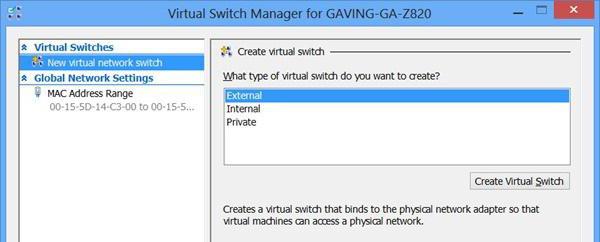
Ово се ради у диспечеру, где је изабрано име рачунара, а из менија десним кликом се користи акциони стринг са преласком на „Виртуал Свитцх Манагер“. Приликом креирања мреже и повезивања, боље је да одаберете параметар „Екстерни“ (Екстерни) да не компликујете ваш рад, подесите жељено име мреже и притиснете дугме „ОК“. Креирани адаптер ће користити мрежну картицу или Ви-Фи бежични модул када буде повезан.
Процес креирања ВМ и покретања
Затим размотримо како је креирана Виндовс КСП виртуелна машина на Виндовс 10 (дечији ОС, који је у овом случају КСП, није битан).
Креирање ВМ се врши од диспечера са избором одговарајуће команде, након чега се приказује њено име и локација датотека машине на чврстом диску или у логичкој партицији.
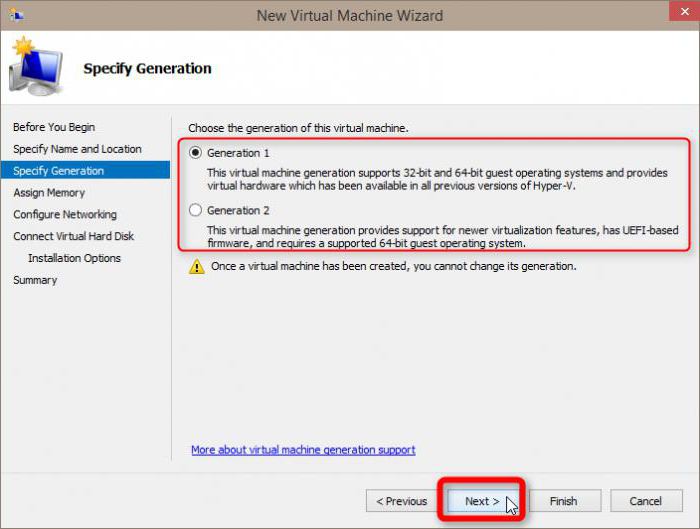
Тада ћете бити упитани да изаберете генерацију ВМ. Боље је користити прво, јер друга генерација ће креирати ВМ са УЕФИ, а учитавање са слика није увек подржано.
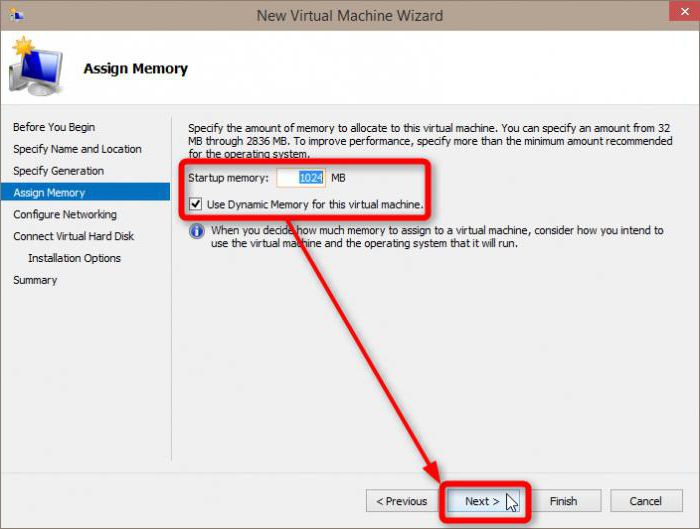
Следећи корак је да изаберете количину РАМ-а. Подразумевана вредност се може повећати, јер главни систем практично не користи меморију док се ВМ покреће.
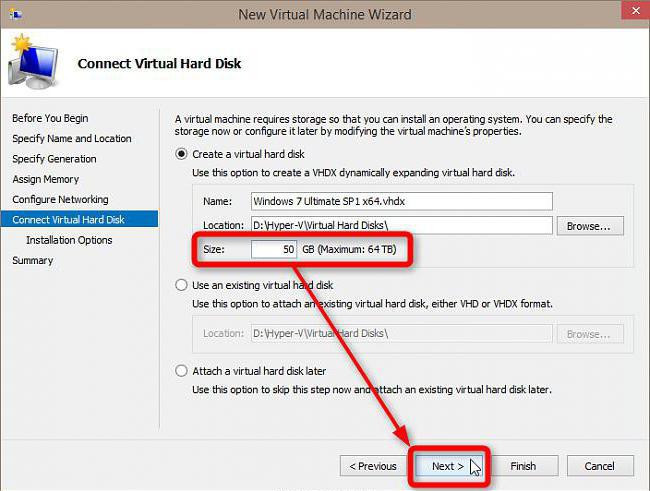
У мрежним поставкама одабран је претходно креирани адаптер, након чега су подешени параметри виртуелног чврстог диска (назив, локација датотека на тврдом диску и величину).
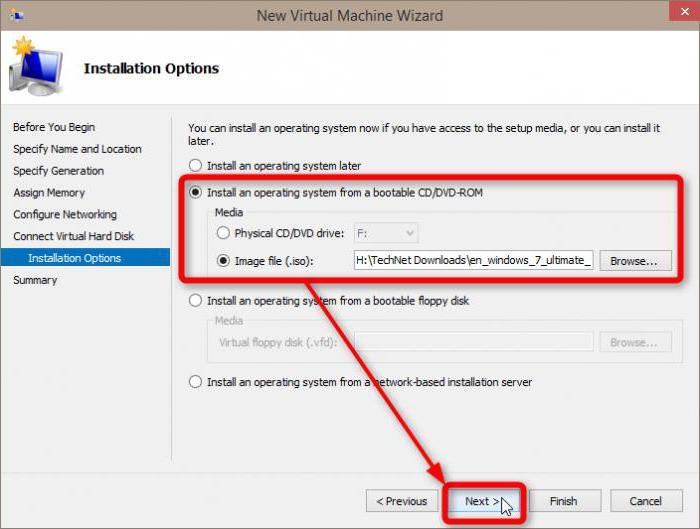
Након тога следи индикација путања инсталације жељеног оперативног система (или ЦД / ДВД-РОМ или сликовна датотека која мора бити унапред монтирана и сачувана на чврстом диску). На крају акције, притиснуто је дугме "ОК".
Како покренути виртуалну машину на Виндовс 10? Да, само двапут кликните на њу у листи диспечера и кликните на дугме "Омогући". Након тога, ОС ће бити инсталиран (ако то раније није учињено).
Најбољи програми треће стране
Постоји доста програма који омогућавају коришћење виртуелних емулатора правих рачунарских система. Међутим, по праву, најмоћнији и најнапреднији пакети су ВиртуалБок пакети од програмера из Орацле и ВМВаре Воркстатион.
Размотрите укратко сваку од њих. Процеси креирања ВМ су веома слични поступцима са Хипер-В модулом, али постоје неке разлике.
Виртуалбок
Приликом почетне инсталације овог програма, треба обратити пажњу на неколико ставки са додатним компонентама, међу којима је пожељно инсталирати подршку за повезивање било ког уређаја преко УСБ (ВиртуалБок УСБ подршка) и мрежних адаптера за локалне мреже и Интернет везе (ВиртуалБок Нетворкинг). Програмери и програмери могу користити подршку за програмске језике (просјечном кориснику то није потребно).
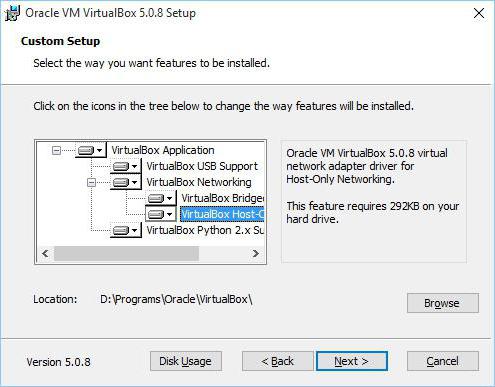
Процес креирања ВМ у овој љусци готово да се не разликује од горе наведеног (осим што прекидач није потребан). Само у фази одабира типа виртуал диск Можете инсталирати динамички (прошириво док попуњавате) или диск фиксне величине.
Када је машина креирана, може се конфигурисати у смислу количине видео меморије, оптерећења процесора итд. Након тога се покреће стартно дугме и програм захтева путању до ОС слике. Затим почиње инсталација, не разликује се од уобичајене инсталације. Ако се од вас затражи да покренете систем са ЦД / ДВД-РОМ-а, морат ћете одспојити датотеку слике с погона (у одјељку медија, користите уклањање диска).
ВМВаре Воркстатион Про
Креирање ВМ помоћу овог софтверског окружења врши се помоћу посебног „Чаробњака“, у којем је боље одабрати уобичајену (препоручену) конфигурацију.
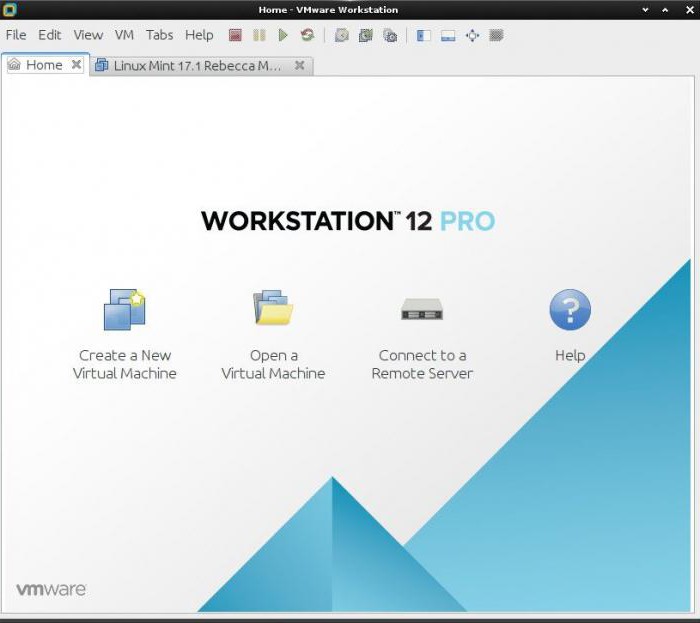
Приликом креирања виртуелног диска, боље је да користите једну датотеку да бисте повећали перформансе у типу штедње, уместо да га делите на неколико.
Хардвер је конфигуриран из одјељка истог имена, али да би се побољшала подршка уређаја, требали бисте се сложити са инсталирањем ВМВаре Тоолс погонског пакета када је гост ОС потпуно функционалан. Успут, чак иу гостујућем систему, можете узети снимак стања у одређеној тачки, и ако је потребно, вратите га на тачку враћања.
Шта преферирати?
Што је најбоља виртуална машина за Виндовс 10 тешко је рећи. Неки људи воле ВиртуалБок, иако имају сопствене алате у систему. То потврђују многе критике. Програм је лакши за употребу и конфигурирање од истог Хипер-В модула и ВМВаре радне станице. Међутим, сви програми су добри, а Хипер-В модул се може користити без потребе за инсталирањем додатног софтвера. Али у сваком програму овог типа, ВМ је креиран, покренут и конфигурисан веома једноставно. Ако погледате пример Хипер-В модула и научите основе, неће бити проблема са другим љускама емулатора.